Создание маркированных и нумерованных списков в окне диалога Список
Этот режим предоставляет пользователю больше дополнительных возможностей:
- выбор символа маркера для маркированных списков;
- выбор начального номера для нумерованного списка;
- изменение внешнего вида и положения маркера или нумерации;
- создание многоуровневых списков для структурного форматирования документа.
Для этого:
1. выделить все абзацы списка;
2. открыть окно диалога Список командой Формат / Список отображенного на рисунке 22. Существует другой способ через контекстное меню. Для этого щелкнуть правой кнопкой мыши, когда курсор стоит в выделенном формате, выполнить команду Список;
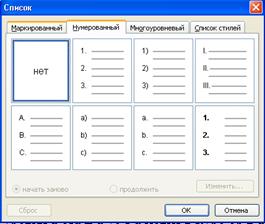
Рисунок 22
3. для создания маркированного списка выбрать вкладку Маркированный. Для создания нумерованного списка - вкладка Нумерованный.
Для создания многоуровневого списка - вкладка Многоуровневый. Многоуровневые списки позволяют организовать текст в структуру. После ее применения можно изменить уровень любого абзаца.
Для понижения уровня абзаца установить курсор в абзаце и нажать клавиши или кнопку Увеличить отступ  . Для повышения уровня абзаца установить курсор в абзац, нажать клавиши или кнопку Уменьшить отступ
. Для повышения уровня абзаца установить курсор в абзац, нажать клавиши или кнопку Уменьшить отступ  .
.
Дата добавления: 2015-08-01; просмотров: 655;
